EXCEL MUHASEBE
Maddi varlıkların giriş ve çıkışlarının olduğu her sektörde mutlaka bir muhasebeleştirme işlevi de bulunmaktadır. Bu işlev işletmenin çapına göre
değişmektedir. Biz sizlere küçük çaplı bir işletmenin Excelde muhasebe takibi işleminden söz edeceğiz. Excel muhasebe işlemine
geçmeden önce genel hatları ile muhasebeden söz edelim.
Muhasebe genel olarak ticari faaliyetler sonucunda maddi varlık akışının kontrolünü sağlamak amacı ile kullanılır. Excel muhasebe ise bu akışların takip edilmesini kolaylaştırır. Sadece kasa kontrolü amaçlı olarak değil beraberinde diğer varlıkların
kontrolü de muhasebenin bir alanıdır. Yani Excelde stok tutma işlemi de muhasebenin bir parçasıdır.
Excel muhasebe
takibi işleminde kullanılan terimlerin başında “Cari” ifadesi gelmektedir. Biz buna kabaca “Müşteri” ya da “alışveriş yapılan kişi/firma” olarak nitelendirebiliriz. Ürün temin edilen herkes bir caridir. Ürün satılan her firma ya da kişi de bir
caridir. Kasaya her giren tutar “Borç” çıkan tutar ise “alacak” olarak nitelendirilir. Bu ilk aşamada ters bir görüntü
verebilir. Ancak Excel muhasebe kaydı yapılırken muhasebecilik kurallarına da uymak gerekir. Basit olarak Excelde ön muhasebe nasıl yapılır
derseniz biraz daha basitleştirmek için “Borç/Alacak” kavramlarını “Giren/Çıkan” olarak belirtmek daha bir kolaylık sağlayabilir.
Excelde Muhasebe Tutmak Üzere Basit Tablo Örnekleri
Excel muhasebe
bazı tablolar oluşturulması, hesapların işlenmesi, verilerin süzülmesi ve rapor edilmesi üzerine kuruludur. Tabi ki bu işlemi yapanticari programlar vardır. Yüksek bedellere kullanıcı sayılarına göre farklı rakamlarla satılan bu programlara ücret ödemek yerine kolayca Excel muhasebe tabloları oluşturabilirsiniz.
Excelde Kasa Takibi
Aşağıdaki gibi bir tablo başlıkları muhtemelen iş görecektir. Ancak sizler istediğiniz kadar sütun ekleyebilirsiniz. Fakat burada hassas bir nokta var. Excel muhasebe işlemlerinde tekdüzelik çok önemlidir. Bir carinin adını iki ayrı şekilde yazıldığında doğru raporları almak çok zorlaşır.
Ayrıca hatalı tarih girişleri de yine rapor hatalarına sebep olur. Bu açıdan bakınca da Excelde muhasebe tutmak istediğinizde mutlaka veri doğrulama
işlemi gerçekleştirmelisiniz.
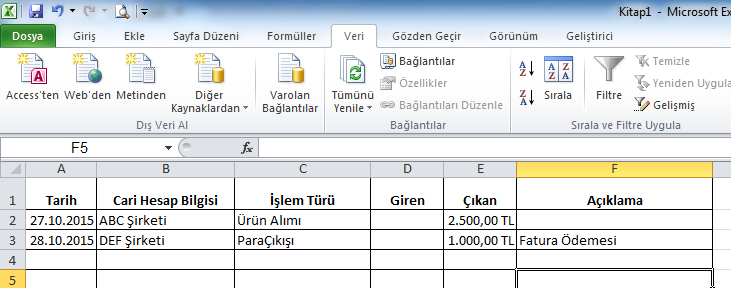
Excel Sütunlarda Veri Doğrulama
Sütunların içerisine girilen verilerin karakter farklılıklarından kaynaklanacak olası hataları yok etmek adına veri doğrulama işlemi yapmak gerekir. Mesela
tarih sütununa hatalı girişlerin önüne geçilebilir. Ya da işlem türüne farklı ifadeler kullanarak hatalı raporların oluşmasının önüne geçilebilir. Veri
doğrulama için Veri menüsünde bulunan “veri doğrulama” araç çubuğunu kullanmanız gerekir. Eğer tarih sütununda işlem yapacaksanız“İzin verilen” ifadesinin altındaki kutucuktan “Tarih” ifadesini seçmeniz gerekir. “Veri” kısmına ise “Büyük ya da eşit” ifadesini seçmek gerekir. “Başlangıç tarihi” içinde bulunulan tarihten sonra olmamasına hassasiyet
göstermelisiniz. Böylece Excelde hesap tutma işlemi esnasında hatalı tarih girmelerin önüne geçmiş olacaksınız.
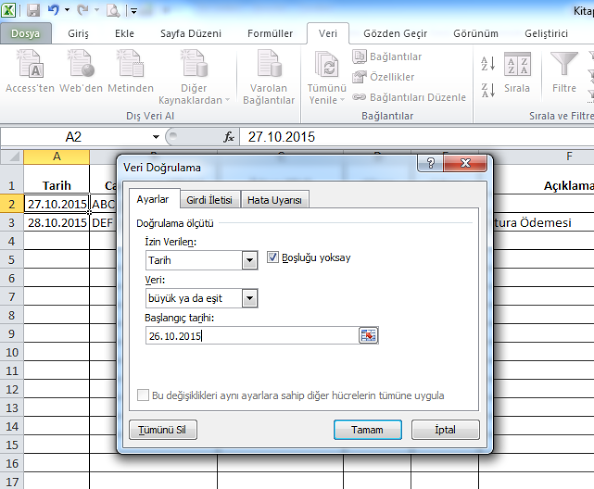
Excel muhasebe
takibinde veri doğrulamanın önemine değinmiştik. Bu işlemi standart verilerin kullanıldığı sütunlarda da yapabilirsiniz. Örneğin işlem türü girişleri
genelde belirli ifadelerin dışına çıkmaz. Bunu yapmak için yine “Veri” Menüsünden “Veri Doğrulama” araç çubuğu seçilir.
Tarih veri doğrulamasından farklı olarak “İzin Verilen” kutucuğundan “Liste” seçilir. “Kaynak” kısmına
ise bu hücrede hangi verilerin görülmesi isteniyorsa aralarına “noktalı virgül” koyularak yazılır. İşlem bitiminde o hücreden hangi
verinin seçileceğine dair açılır textbox oluşturmuş olacaksınız.
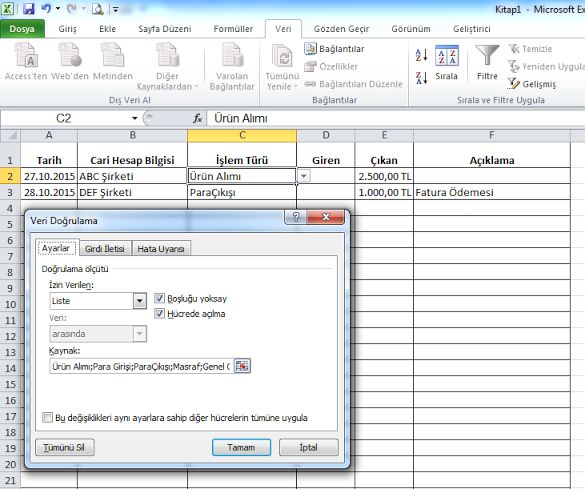
Excelde Stok Takibi
Excel muhasebe
işlemlerinden en önemlilerinden birisi de stok takip işlemidir. Her ne kadar Excelde cari hesap tutma da önemli olsa da eğer perakende işlemi
yapılıyorsa ve kasa fişi ile çalışılıyorsa tüm müşterileri bir cari hesap üzerinden göstermek işlemleri kolaylaştırabiliyor. Ancak deposu olan ve stoklu
çalışan işletmeler için stok takibi olmazsa olmaz gerekliliklerdendir. Excel muhasebe tabloları arasında bu işlemin önemli bir yeri vardır.
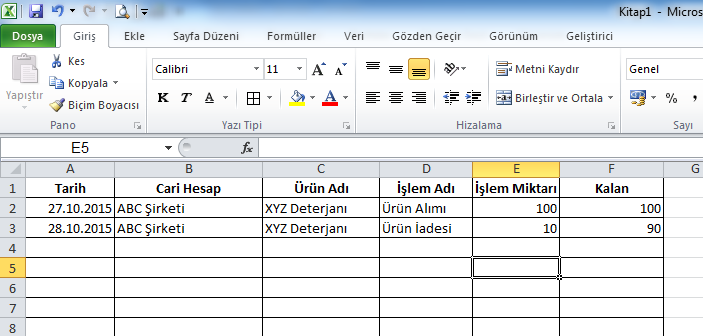
Resimden de görüldüğü üzere birçok işlemi aynı hücre ve aynı Excel muhasebe şablonları üzerinden gerçekleştirebiliyoruz. Kasa kontrolünde olduğu
gibi bu işlemde de sütunlarda veri doğrulama yaptırarak hatalı işlem yapma ihtimalini ortadan kaldırabiliriz.
Görüldüğü üzere kendi çapınızda Excel ön muhasebe programı oluşturmanız oldukça kolay. Hem başka yazılımların kullandıkları ifadeler ile değil kendi
ifadelerinizi kullanarak. Bunun yanında da eğer istemeniz durumunda bunları başka derslerimizden de anlayabileceğiniz üzere PivotTable
yardımı ile rapor alınabilir. Excel muhasebe kullanımı küçük ve orta ölçekli işletmeler açısından en ideal yöntem olabilmektedir.